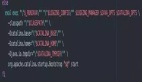不再恐懼 GC 日志:兩大分析工具讓性能調優事半功倍
在 Java 應用性能調優過程中,GC 日志分析是必不可少的環節。由于 GC 日志量龐大且各種 GC 算法的日志格式存在差異,僅靠人工分析既低效又容易出錯。為了提高分析效率,業界涌現出許多專業的 GC 日志分析工具,如 GCEasy、GCViewer 等。
本文將詳細介紹這兩款工具的使用方法和最佳實踐,幫助您快速掌握 GC 日志分析技能。
GCEasy 工具詳解
工具概述
GCEasy 是由 Tier1app 公司 開發的專業 GC 日志分析工具。該公司專注于 JVM 性能分析領域,提供三款核心產品:
? GCEasy(https://gceasy.io/):在線 GC 日志分析工具,支持多種 GC 算法和日志格式
? FastThread(https://fastthread.io/):線程分析工具,用于診斷線程相關問題
? HeapHero(https://heaphero.io/):堆轉儲(Heap Dump)分析工具
功能特性
GCEasy 提供三種使用模式:
- 在線分析(免費):通過官網上傳日志文件或粘貼文本
- API 接口(付費):支持程序化調用,便于集成到監控系統
- 本地部署(企業版):私有化部署,確保數據安全
核心特性包括:
? 支持 GC 日志和 JStat 日志分析
? 文件上傳和文本粘貼兩種輸入方式(免費)
? 支持分享分析結果鏈接(免費)
? 分析報告下載功能(付費方案)
? RESTful API 接口(付費方案)
? 企業級本地部署(企業版)
實戰演示
測試環境準備
為了演示 GCEasy 的分析能力,我們使用以下 JVM 參數運行測試程序:
-XX:+UseParallelGC
-Xms512m
-Xmx512m
-Xloggc:gc.demo.log
-XX:+PrintGCDetails
-XX:+PrintGCDateStamps程序運行約 30 秒后,生成 gc.demo.log 文件用于分析。
在線分析流程
1. 訪問 https://gceasy.io/
2. 選擇文件上傳或文本粘貼方式
3. 點擊 "Analyze" 開始分析
4. 等待分析完成,查看詳細報告
 上傳界面
上傳界面
分析報告解讀
1. 系統健康狀況總覽
 圖片
圖片
總體報告
報告首先展示系統整體健康狀況,本例中檢測到內存配置問題,需要重點關注。
2. JVM 內存分配分析
 內存分析
內存分析
內存分析
詳細展示各內存區域的配置和使用情況,包括新生代、老年代的分布圖表。
3. GC 停頓時間分布
 圖片
圖片
關鍵性能指標:
? 平均 GC 停頓時間:45.7ms
? 最大停頓時間:70.0ms
? 89% 的 GC 停頓時間在 30-60ms 區間
4. GC 后內存使用情況
 內存使用情況
內存使用情況
內存使用情況
展示 GC 執行后堆內存的回收效果和剩余使用量。
5. GC 性能統計
 GC 統計
GC 統計
從統計數據可以看出,Full GC 是影響系統性能的主要因素,需要重點優化。
 詳細統計
詳細統計
6. 內存分配速率分析
 內存分配速率
內存分配速率
內存分配速率反映了應用程序對象創建的頻率,高分配速率可能導致頻繁的 GC。
7. 系統問題診斷
 問題診斷
問題診斷
系統未檢測到內存泄漏,但存在其他性能問題需要關注。
8. GC 觸發原因分析
 GC 原因
GC 原因
GC 觸發統計:
? 566 次:GC 策略自適應調整(Ergonomics)
? 32 次:內存分配失敗
9. 相關工具推薦
 其他工具
其他工具
GCEasy 同時推薦了兩個相關工具:
? FastThread:線程分析工具,用于診斷線程相關問題
? HeapHero:Java 和 Android 堆轉儲分析器
API 編程接口
對于需要自動化分析的場景,GCEasy 提供了 RESTful API 接口:
curl -X POST --data-binary @./my-app-gc.log \
https://api.gceasy.io/analyzeGC?apiKey={API_KEY_SENT_IN_EMAIL} \
--header "Content-Type:text"通過 API 接口,可以輕松集成到監控系統或自動化腳本中,實現批量分析和報告生成。
GCViewer 工具詳解
工具簡介
GCViewer 是一款功能強大的開源 GC 日志分析工具,項目托管在 GitHub:
安裝配置
下載安裝
1. 訪問 releases 頁面
2. 下載最新版本,如:gcviewer-1.36.jar
macOS 用戶可下載專用版本:gcviewer-1.36-dist-mac.zip
首次運行可能遇到安全警告,需要在系統設置中允許運行:
 安全設置
安全設置
啟動方式
圖形界面模式:
java -jar gcviewer-1.36.jar命令行模式:
java -jar gcviewer-1.36.jar /path/to/gc.demo.log summary.csv chart.png命令行模式將生成:
? summary.csv:分析結果匯總
? chart.png:可視化圖表
功能特性
 GCViewer 主界面
GCViewer 主界面
GCViewer 支持多種輸入方式:
? 單個 GC 日志文件
? 多個 GC 日志文件
? 網絡 URL 地址
分析報告詳解
可視化圖表分析
 圖表分析
圖表分析
圖表說明:
? 藍色曲線:堆內存使用量變化趨勢
? 黑色柱狀圖:GC 停頓時間長短
? 顏色編碼:不同顏色代表不同類型的 GC 事件
從圖表可以觀察到:
? 程序啟動后短時間內堆內存即將耗盡
? 頻繁觸發 Full GC 事件
? 可能存在內存泄漏或內存配置不當
圖例說明
 圖片
圖片
通過 View 菜單可以查看詳細的圖例說明,了解各種顏色和符號的含義。
性能摘要分析
 性能摘要
性能摘要
關鍵性能指標:
? Throughput(吞吐量):13.03%
a.僅 13.03% 的時間用于業務處理
b.86.97% 的時間消耗在 GC 上
c.系統性能嚴重受損
? GC 停頓次數:總計 599 次
? Full GC 次數:影響系統穩定性的重要指標
停頓時間分析
 停頓時間分析
停頓時間分析
停頓時間統計:
? 累計停頓時間:26.89 秒(30 秒運行時間內)
? 平均停頓時間:分別統計 Minor GC 和 Major GC
? 最大停頓時間:用于評估系統延遲性能
事件詳情分析
 圖片
圖片
事件統計分析:
? 普通 GC 停頓:頻率和持續時間
? Full GC 停頓:569 次,耗時 26.58 秒
? 并發 GC 執行:并發收集器的執行情況
性能問題診斷
通過 GCViewer 可以快速識別以下性能問題:
1. 低吞吐量問題
? 判斷標準:吞吐量低于 90% 需要關注
? 本例情況:13.03% 的吞吐量嚴重偏低
? 解決方向:優化 GC 策略或增加堆內存
2. 停頓時間過長
? 判斷標準:根據業務需求設定閾值
? 影響:影響系統響應時間和用戶體驗
? 優化策略:調整 GC 算法或參數
3. 內存使用率過高
? 表現:Full GC 后老年代仍接近滿載
? 原因:內存配置不足或存在內存泄漏
? 解決:增加內存配置或排查內存泄漏
工具對比與選擇建議
特性 | GCEasy | GCViewer |
使用方式 | 在線 + API | 本地圖形界面 |
費用 | 免費 + 付費版 | 完全免費 |
報告質量 | 專業詳細 | 直觀簡潔 |
數據安全 | 需上傳到云端 | 本地處理 |
自動化 | 支持 API 調用 | 支持命令行 |
學習成本 | 低 | 中等 |
選擇建議:
? GCEasy:適合快速分析、團隊協作、API 集成場景
? GCViewer:適合本地分析、數據敏感、深度定制場景
總結
GC 日志分析工具的使用極大提升了 JVM 性能調優的效率。通過圖形化界面,我們可以快速識別性能瓶頸,而無需深入研究復雜的日志文件。
最佳實踐建議:
1. 定期分析:將 GC 日志分析納入日常監控體系
2. 工具結合:結合使用多種工具,互相驗證分析結果
3. 持續優化:根據分析結果持續調整 JVM 參數
4. 知識積累:積累不同場景下的調優經驗和最佳實踐
掌握這些工具的使用方法,將為您的 JVM 性能調優工作提供強有力的支持。